Lightningコネクタで液体が検出された場合の簡単な修正方法
 更新者 リサ・オウ / 14年2024月09日30:XNUMX
更新者 リサ・オウ / 14年2024月09日30:XNUMX良い一日!夫とお酒を飲みながら、夜遅くまで話をしていました。氷が置かれているテーブルの上にiPhoneとiPadを置きます。電池がなくなったらすぐに充電するつもりです。ただし、ライトニングコネクタに液体が検出されたため、充電できません。今、どうしたらいいのか分からずパニックになっています。私のこの深刻な問題を解決するのを手伝ってくれませんか?よろしくお願いします!
ライトニング コネクタ (充電ポートとも呼ばれます) に液体が付着すると、iOS デバイスに損傷を与える可能性があります。早速、上記の問題をすぐに解決する方法をご覧ください。進む。
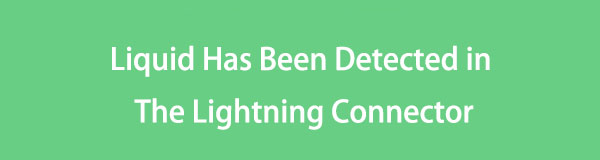

ガイド一覧
パート 1. Lightning コネクタ内で検出された液体を洗浄して修正する方法
Lightning コネクタの内部に水滴が付着しているため、まず充電ポートを下に向けて手で置きます。液体が iOS デバイスの他の部分に侵入するのを防ぎます。後で、充電ポートの水を吸収する布を用意します。表面に何も見えなくなるまで拭き、iOS デバイスを下に向けないでください。 iOS デバイスを充電する前に、必ず乾燥するまで待ってください。

FoneLabはiPhone / iPad / iPodをDFUモード、リカバリーモード、Appleロゴ、ヘッドフォンモードなどからデータを失わずに通常の状態に修正することを可能にします。
- 無効化されたiOSシステムの問題を修正します。
- データを損失することなく、無効なiOSデバイスからデータを抽出します。
- 安全で使いやすいです。
パート 2. Lightning コネクタで検出された液体を再起動によって修正する方法
充電ポートを拭いた後、水が残っていないにもかかわらず、「Lightning コネクタで液体が検出されました」エラーが依然として存在することがあります。しかし、エラー メッセージが表示され続ける場合は、何が問題だと考えられますか?もちろん、iOS デバイスのオペレーティング システムのバグや不具合も問題ありません。それらを取り除くには、 デバイスを再起動する。下にスクロールして、以下の詳細な手順に従うだけです。下に。
iPhoneを再起動する
| モデル | 手順 |
| ホームボタンなし | 見つけたら、音量ボタンまたはサイドボタンを押します。すでに電源オフ スライダーが表示されている場合は、それらを放します。すぐに切り替えて iPhone の電源をオフにします。サイドボタンを長押しして再度電源を入れます。成功すると、Apple ロゴ画面が表示されます。 |
| ホームボタンとサイドボタン付き | 見つけたらサイドボタンを押します。すでに電源オフ スライダーが表示されている場合は、それらを放します。すぐに切り替えて iPhone の電源をオフにします。サイドボタンを長押しして再度電源を入れます。成功すると、Apple ロゴ画面が表示されます。 |
| ホームボタンとトップボタン付き | それらを見つけたら、上部ボタンを押します。すでに電源オフ スライダーが表示されている場合は、それらを放します。すぐに切り替えて iPhone の電源をオフにします。トップボタンを長押しして再度オンにします。成功すると、Apple ロゴ画面が表示されます。 |
iPadを再起動する
| モデル | 手順 |
| ホームボタンなし | 音量ボタンを押し、電源オフ スライダーが表示されるまで待ってから放します。後で切り替えて iPad の電源をオフにします。トップボタンを押してもう一度オンにします。 Apple ロゴが表示されたら放します。 iPadを再起動しました. |
| ホームボタン付き | トップボタンを押し、電源オフスライダーが表示されるまで待ってから放します。後で切り替えて iPad の電源をオフにします。トップボタンを押してもう一度オンにします。 Apple ロゴが表示されたら放します。 |
パート 3. ソフトウェアの更新を通じて Lightning コネクタで検出された液体を修正する方法
また、「Lightning コネクタで液体が検出されました」というエラー メッセージを引き起こすバグや不具合を修正することもできます。 iOS または iPadOS バージョンのアップデート。良い点は、iPhone と iPad は iOS バージョンをアップデートするためのインターフェースと手順が同じであることです。当社が用意した以下の詳細な手順に従ってください。進む。
ステップ 1iPhone または iPad を開いて、 設定 開くアプリ。その後、画面を下にスワイプして、 ボタン。その後、iPhone および iPad の画面にさらに多くのオプションが表示されます。を選択してください ソフトウェアの更新 次の画面のメインインターフェイスの上部にあるボタンをクリックします。
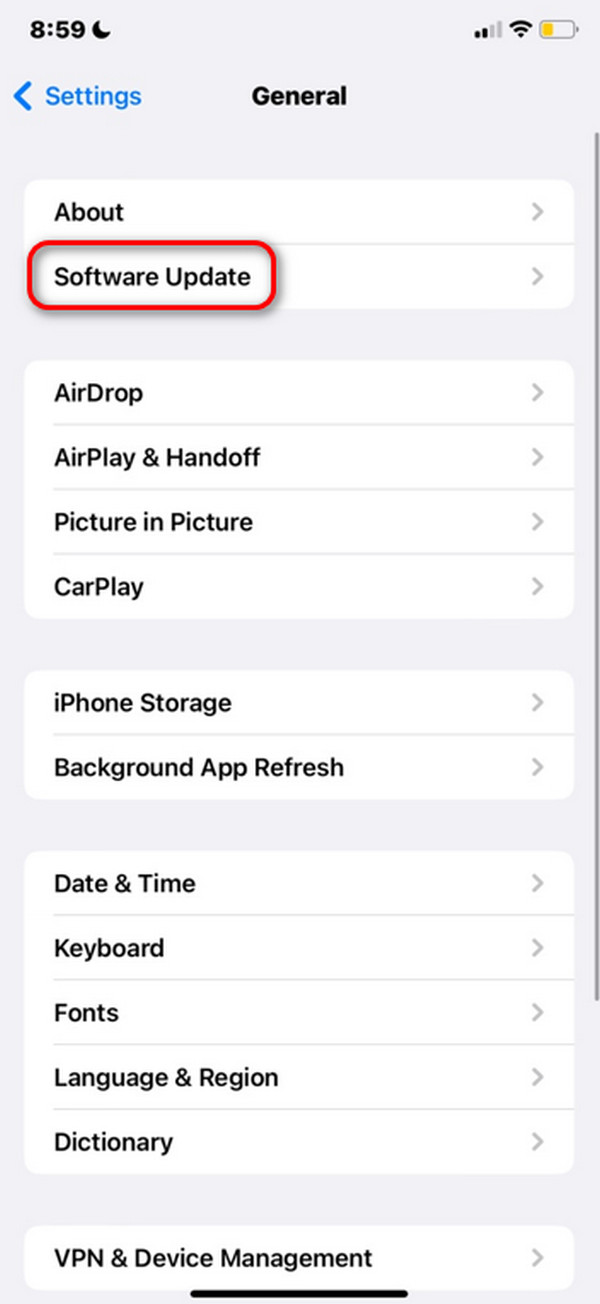
ステップ 2iPhone または iPad に利用可能なアップデートがあるかどうかが表示されます。を選択してください ダウンロードとインストール 下部にあるボタン。その後、アップデートプロセスが開始されます。 iOS バージョンの自動アップデートが必要な場合は、 自動更新 上部にあるボタン。
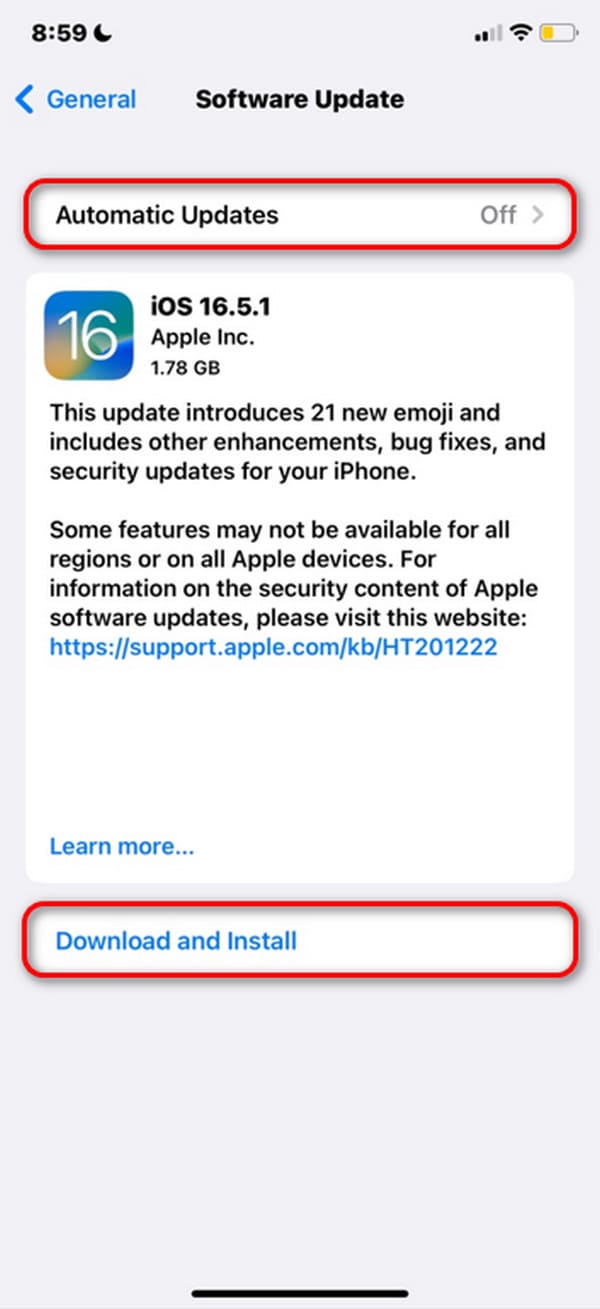
パート4. FoneLab iOSシステムリカバリを使用して他のiOSデバイスの問題を修正する方法
また試してみることもできます FoneLab iOSシステムの回復 〜へ iOS デバイスの問題を解決する。このソフトウェアでは、標準モードと詳細モードの 2 つの修復モードを使用できます。標準モードでは、iOS デバイスが修復され、データは XNUMX つも削除されません。ただし、詳細モードでは問題は解決されますが、保存されているデータはすべて削除されます。ツールの詳細については、こちらをご覧ください。以下にスクロールしてください。
FoneLabはiPhone / iPad / iPodをDFUモード、リカバリーモード、Appleロゴ、ヘッドフォンモードなどからデータを失わずに通常の状態に修正することを可能にします。
- 無効化されたiOSシステムの問題を修正します。
- データを損失することなく、無効なiOSデバイスからデータを抽出します。
- 安全で使いやすいです。
ステップ 1にチェックを入れてツールをダウンロードします。 無料ダウンロード ボタン。後で、コンピューター上でセットアップして起動します。

ステップ 2このソフトウェアがサポートする 50 以上の問題が画面に表示されます。をクリックしてください 開始 続行するにはボタンを押します。
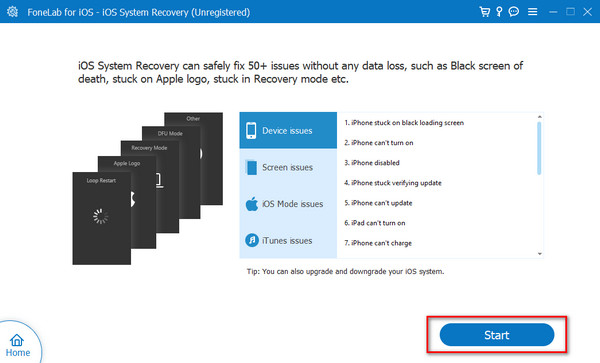
ステップ 3USB ケーブルを入手し、iOS デバイスに差し込み、コンピュータに接続します。後で、修復モードの 1 つを選択し、 確認します ボタンを押して続行します。
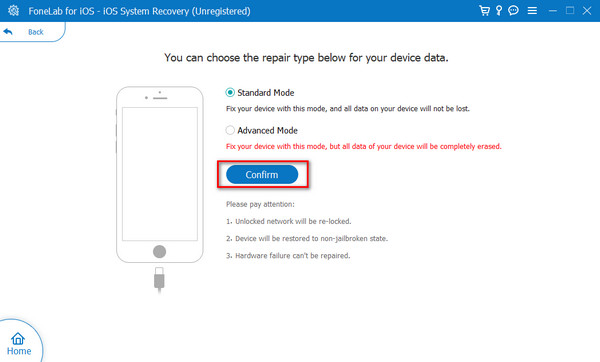
ステップ 4iPhone と iPad をリカバリモードにします 画面上の指示に従ってください。後で、 修理 or 最適化 ボタンを押して iOS デバイスの修復を開始します。
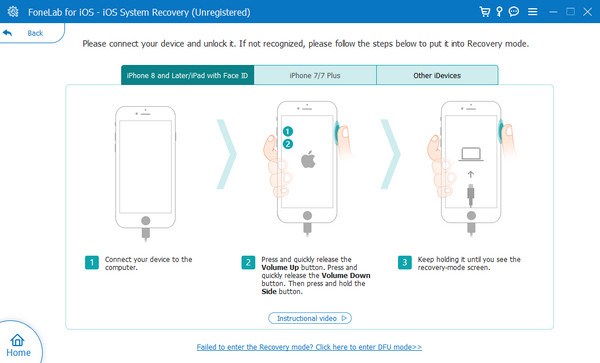
FoneLabはiPhone / iPad / iPodをDFUモード、リカバリーモード、Appleロゴ、ヘッドフォンモードなどからデータを失わずに通常の状態に修正することを可能にします。
- 無効化されたiOSシステムの問題を修正します。
- データを損失することなく、無効なiOSデバイスからデータを抽出します。
- 安全で使いやすいです。
パート 5. Lightning コネクタで検出された液体の修復方法に関する FAQ
iPhone を再度充電するまでどれくらい待つ必要がありますか?
それは、iOS デバイスのライティング コネクタの問題の重大度によって異なります。ただし、ライトニング コードを接続するまでの推定および推奨される時間間隔は 12 時間または 1 日です。充電ポートが完全に乾いていることを確認するためです。
ポートを乾燥させた後もメッセージが続く場合はどうすればよいですか?
液体が検出された場合に充電の問題が利用できず、この投稿のトラブルシューティング方法を行っても充電の問題が解決しない場合は、Apple サポート サービスに問い合わせることをお勧めします。 iOS デバイスで他の問題が発生しているか、問題が悪化して他の部分に影響を与える可能性があります。
「Lightning コネクタで液体が検出されました」エラーは、iOS デバイスで発生する可能性のある深刻な問題の 3 つです。直ちにトラブルシューティング手順を実行することをお勧めします。この記事では、これまで経験した中で最も安全なトップ XNUMX を紹介しました。さらに、iOS デバイスの他の誤動作を修正するためのボーナスヒントも提供しました。 FoneLab iOSシステムの回復。他に質問が残っていますか?以下のコメント欄にお気軽に残してください。ありがとう!
FoneLabはiPhone / iPad / iPodをDFUモード、リカバリーモード、Appleロゴ、ヘッドフォンモードなどからデータを失わずに通常の状態に修正することを可能にします。
- 無効化されたiOSシステムの問題を修正します。
- データを損失することなく、無効なiOSデバイスからデータを抽出します。
- 安全で使いやすいです。
